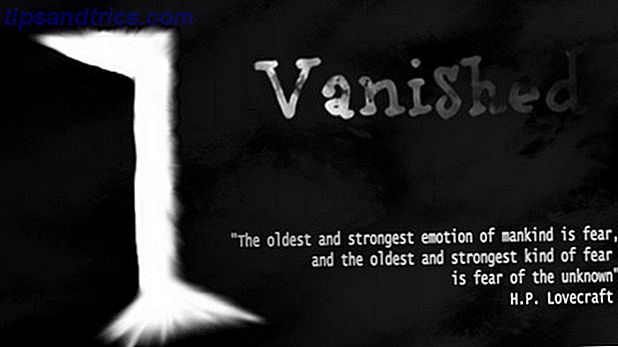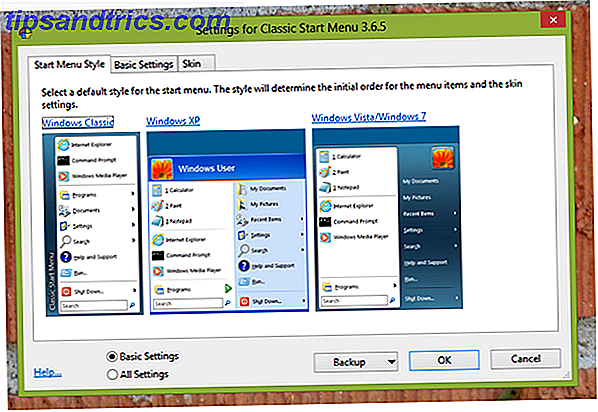
En abril, Microsoft demostró una maqueta del menú de inicio, lo que alimentó las especulaciones de que esta característica tan solicitada haría una devolución con Windows 8.1 Update 2. Recientemente, sin embargo, Microsoft aclaró que el menú de inicio no se incluirá en una nueva versión. de Windows hasta 2015. Bueno, ciertamente no tienes que esperar tanto tiempo.
Ya sea que esté en Windows 8 o se haya actualizado a Windows 8.1. Cómo actualizar de forma segura a Windows 8.1 Cómo actualizar de forma segura a Windows 8.1 ¿Hay historias de horror sobre cómo las actualizaciones de Windows 8.1 fueron terriblemente incorrectas y le impidieron actualizarse? Si desea probar Windows 8.1, ahora puede aprender de las lecciones de otras personas y actualizar de forma segura. Lea más, puede recuperar su Menú de inicio en este momento.
Menús de inicio de terceros
Tan pronto como quedó claro que el menú de inicio faltaba en Windows 8, los desarrolladores se ocuparon y lanzaron un software de terceros que emula el clásico menú de inicio. Anteriormente hemos cubierto las alternativas y aquí hay un resumen de lo que hay disponible.
Concha clásica
Si lo único que quieres es el menú de inicio de Windows de la vieja escuela, posiblemente con un diseño retro, Classic Shell es el camino a seguir Haz que Windows 8 aspire menos con Classic Shell Haz que Windows 8 aspire menos con Classic Shell Haz que Windows 8 sea útil para las personas que piensan que es no. Agregue un menú de inicio al escritorio y ajuste la forma en que se comportan Explorer e Internet Explorer, todo gracias a un software llamado Classic ... Leer más. Con Classic Shell instalado, Windows 8 se iniciará automáticamente en el escritorio y mostrará un botón de Inicio funcional. Haga clic con el botón derecho en el Menú de Inicio para acceder a la Configuración de la aplicación, donde puede cambiar el aspecto, entre otras cosas.
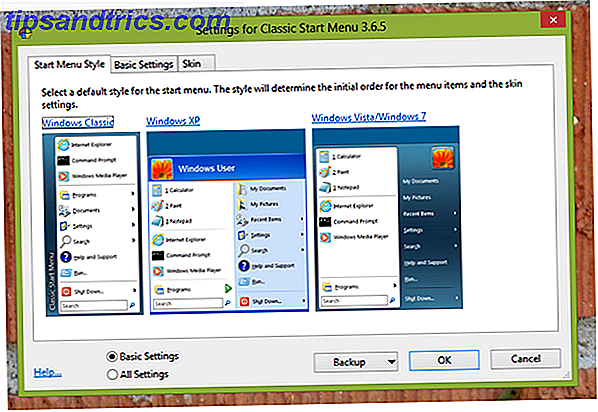
Classic Shell también puede corregir comportamientos nuevos e impares en Windows Explorer; simplemente encuentre el nuevo botón de menú y haga clic derecho en Configuración .
Menú de inicio 8
Lo que IObit ha hecho realmente bien aquí es el proceso de incorporación. Inmediatamente después de instalar el Menú de inicio 8 (asegúrese de optar por la instalación avanzada de Cuidado del sistema), iniciará la pantalla de Configuración donde puede elegir un estilo para el Menú de inicio y el botón, definir el comportamiento de la aplicación y poblar su contenido.

El Menú de inicio 8 le permite desactivar las esquinas calientes y configurar las teclas rápidas en Configuración general .
Pokki
Pruebe este menú de inicio si desea ver algo nuevo.
Si está intentando instalar Pokki en Windows 8.1, tenga en cuenta que debe aplicar un pequeño truco para que funcione. Al pasar el puntero sobre el botón de inicio de Windows 8.1, observe la pequeña barra negra. Haga clic con el botón derecho y desmarque Mostrar el botón del logotipo de Windows para revelar el botón Inicio de Pokki.

Pokki tiene tres pestañas Pokki trae el menú de inicio a Windows 8 (y aplicaciones al modo de escritorio) Pokki trae el menú de inicio a Windows 8 (y aplicaciones al modo de escritorio) Trae de vuelta el menú de inicio en Windows 8 - y luego un poco . Pokki es una aplicación simple para volver a agregar el menú de inicio a Windows 8, pero eso no es todo lo que hace: también te brinda ... Leer más: Mis favoritos, Todas las aplicaciones y Panel de control. Al hacer clic y activar la estrella junto a los elementos enumerados en los dos últimos, rellenas tu cuadrícula de favoritos. Luego puede arrastrarlos y soltarlos en su orden preferido.

Para cambiar lo que ve en la barra lateral del menú, el tema y la configuración avanzada, haga clic con el botón derecho en el botón Inicio de Pokki y seleccione Configuración . Lamentablemente, no parece haber una manera de deshacerse de los anuncios que se muestran debajo de sus favoritos (ocultos en la captura de pantalla anterior).
Menú de inicio X
Esta utilidad ha existido por mucho tiempo. Está disponible para Windows XP a 8.1 y lo hemos revisado en una versión anterior, cuando se llamaba Menú de Inicio 7 Actualice a un Menú de Inicio de Windows más Inteligente Con el Menú de Inicio 7 [Windows] Actualice a un Menú de Inicio de Windows más Inteligente con el Menú de Inicio 7 [ Windows] Leer más. En Windows 8, agrega un botón de Inicio y un menú de inicio personalizable.
La versión gratuita agrega un botón y menú de inicio, admite temporizadores de apagado, búsqueda interna de documentos y hasta cinco grupos virtuales. Además de eso, la versión Pro ($ 9.99) ofrece grupos virtuales ilimitados, lanzamiento con un solo clic y pestañas.
Start8 ($ 4.99)
Start8 es la respuesta de Stardock al desafío del menú de inicio. Es la única aplicación en esta lista que no ofrece una versión gratuita, pero puedes probarla durante 30 días antes de tener que hacer una compra. En su artículo sobre Menús de inicio alternativos Menú de inicio, Cómo me extraño: 4 maneras de hacer un menú de inicio en Windows 8 Menú de inicio, Cómo me extraño: 4 maneras de hacer un menú de inicio en Windows 8 Windows 8 bajó el hacha en el menú de inicio. Esta es una característica que nadie le prestó atención especial durante años, pero su muerte prematura ha causado todo tipo de desesperación. No solo ... Leer más, Matt descubrió que el principal beneficio de Start8 era su facilidad de uso. En términos de características, no compite con las otras opciones en esta lista, aunque ofrece algunas opciones de estilo agradables.

Si eres fanático de Stardock y te importan las primeras impresiones y las interfaces elegantes, prueba Start8.
¿Qué más hay que decir sobre herramientas de terceros?
Tenga en cuenta que el botón de inicio nativo aún puede aparecer cuando activa la esquina inferior izquierda. Puede usarlo para cambiar a la pantalla de Inicio. Si encuentra que no es más que una monstruosidad, sin embargo, puede ocultar el botón Comenzar a su manera: Ocultar el botón de inicio de Windows 8.1 Hacerlo a su manera: Ocultar el botón de inicio de Windows 8.1 Después de matar el botón de Inicio en Windows 8, Microsoft restauró una versión mutilada con la actualización de Windows 8.1. Ahora es un botón de acceso directo para la pantalla de inicio o el escritorio y a algunos no les gusta. Lee mas .
Por cierto, una herramienta que no recomendaría es ViStart porque no ofrece nada especial y la búsqueda de inicio no incluye los resultados del panel de control.
Hazlo tú mismo Soluciones y opciones nativas
¿Prefiere evitar el software adicional que consume recursos valiosos? Hemos creado tres soluciones simples que le proporcionarán lo que desea sin sacrificar el rendimiento.
Usar una barra de herramientas personalizadas de Windows Crear un menú de inicio personalizado de Windows 8 Usar barras de herramientas Crear un menú de inicio personalizado de Windows 8 Usar barras de herramientas Estás usando Windows 8. Quieres que el menú de inicio regrese, pero, ¿realmente lo necesitas? En lugar de confiar en un sustituto externo, cree un menú de inicio de Windows 8 personalizado con unos pocos ... Leer más
Las barras de herramientas de Windows pueden contener los accesos directos que desee. ¿Por qué no hacer que se vinculen a los elementos que solías guardar en tu menú de inicio? Puede que no sea tan bonito, pero es práctico.

En su artículo (vea el enlace del encabezado arriba), Christian lo lleva a través del proceso de arranque al escritorio, configurando una barra de herramientas personalizada y agregando atajos. Este método es adecuado para Windows 8 y 8.1 por igual.
En caso de que esto haga que se pregunte para qué sirven las Barras de herramientas de Windows 7 Barras de herramientas útiles que puede agregar a su barra de tareas de Windows 7 Barras de herramientas útiles que puede agregar a su barra de tareas de Windows El escritorio de Windows puede ser un espacio de trabajo superproductivo. Las barras de herramientas nativas pueden ayudarlo a hacerlo aún más eficiente al poner accesos directos e información a su alcance. Echemos un vistazo más de cerca. Lea más, tenemos algunas sugerencias.
Personalice el menú Win + X 8 formas de mejorar Windows 8 con Win + X Menu Editor 8 formas de mejorar Windows 8 con Win + X Editor de menú ¡Windows 8 contiene una función casi oculta que necesita conocer! Presione la tecla de Windows + X o haga clic con el botón derecho en la esquina inferior izquierda de su pantalla para abrir un menú que ahora puede personalizar. Lee mas
A menos que fuera un usuario frecuente del Centro de movilidad de Windows en versiones anteriores de Windows, probablemente no sabía que este menú existía. El atajo de teclado Win + X ahora abre un menú de usuario avanzado, también conocido como menú de acceso rápido. Alternativamente, puede hacer clic con el botón derecho en la esquina inferior izquierda de su pantalla. Este menú es bastante útil tal como es, pero puede obtener mucho más agregando los accesos directos que realmente necesita.

Chris demuestra lo que puede hacer con Win + X Menu Editor, que incluye agregar accesos directos para apagar o reiniciar, herramientas del sistema, programas y más. Haga clic en el enlace del encabezado arriba para obtener el artículo completo.
Conecte el botón de inicio a una pantalla de aplicaciones personalizadas Cómo crear un escritorio Menú de inicio de reemplazo en Windows 8.1 Cómo crear un escritorio Menú de inicio de reemplazo en Windows 8.1 ¿Está cansado de la interfaz moderna? Windows 8.1 le permite iniciar en el escritorio. ¡Si solo el botón de inicio restaurado iniciara un menú de inicio adecuado! Bueno, es algo así como puede. Lee mas
En Windows 8.1, el botón de Inicio hizo su devolución y los usuarios se decepcionaron cuando descubrieron que solo los redireccionaba a la pantalla de Inicio. Microsoft realmente sabe cómo burlarse, ¿no?
Si intenta evitar la interfaz moderna, la pantalla de inicio no es lo que desea ver. La vista de aplicaciones, por otro lado, puede ser bastante útil, especialmente después de personalizarla para mostrar los accesos directos que usa con frecuencia.

En mi artículo (ver el enlace en el encabezado arriba), describí cómo puedes iniciar en el escritorio, hacer que el botón de Inicio abra la pantalla de aplicaciones, editar lo que ya está allí y agregar accesos directos adicionales.
¿Feliz ahora?
¿Estás satisfecho con tu nuevo menú de inicio de Windows 8? ¿Qué más crees que falta en Windows 8.1? ¡La actualización de Windows 8.1 ya está aquí! Qué es y cómo conseguirlo ¡Ya está aquí la actualización de Windows 8.1! Qué es y cómo obtenerlo ahora ¿Tiene curiosidad acerca de la última actualización de Windows 8.1 o no está seguro de qué se trata? KB2919355 es una actualización acumulativa que incluye funciones útiles. También se puede eliminar en caso de que cause problemas. Lea más que se debe entregar con la actualización 2?
Comparta sus pensamientos en los comentarios y tal vez podamos recomendar más soluciones y formas de personalizar Windows según sus necesidades. 8 Maneras geeky de personalizar Windows según sus necesidades. 8 Maneras geeky de personalizar Windows según sus necesidades. Personalizar Windows puede ayudarlo a navegar en su computadora y en cualquiera. lo puede hacer. Así es, incluso si te sientes un poco analfabeto de la tecnología, deberías optimizar tu configuración. Hemos cubierto sus opciones aquí. Lee mas .